この記事ではLooker Studioで年代のようにグループ化を行った項目を作成する方法をお伝えします。
年齢のような値はもっていても年代のような範囲のデータがない
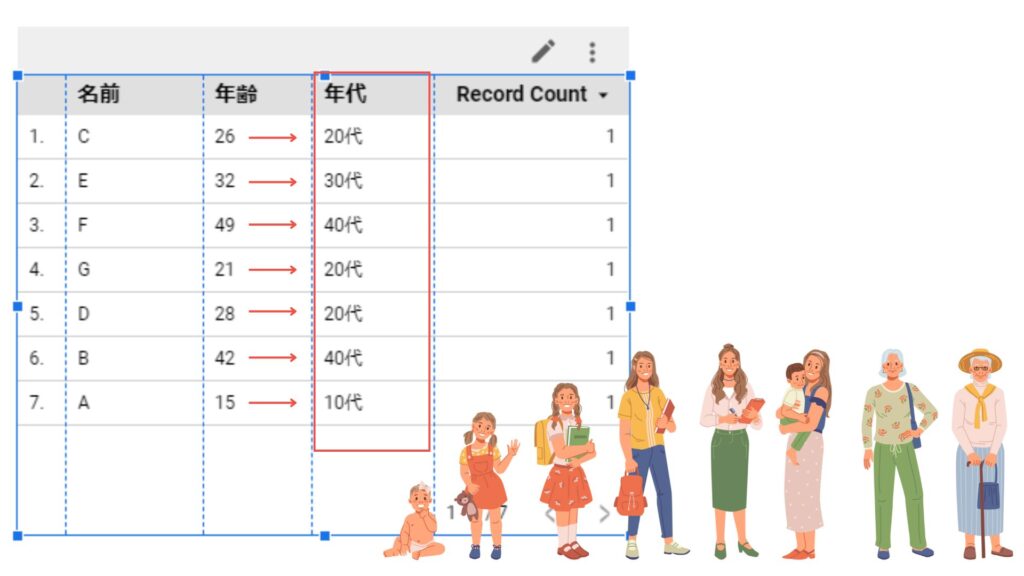
Looker Studioでデータを可視化するときに要素となるデータ量が多くグラフが見えにくくなることがよくあります。そこで一つの例として年齢を年代に直して年代別の傾向分析をするなどが挙げられます。そのほかにも都道府県を九州、四国のようにグループ化したりすることもあります。
計算フィールドを追加する
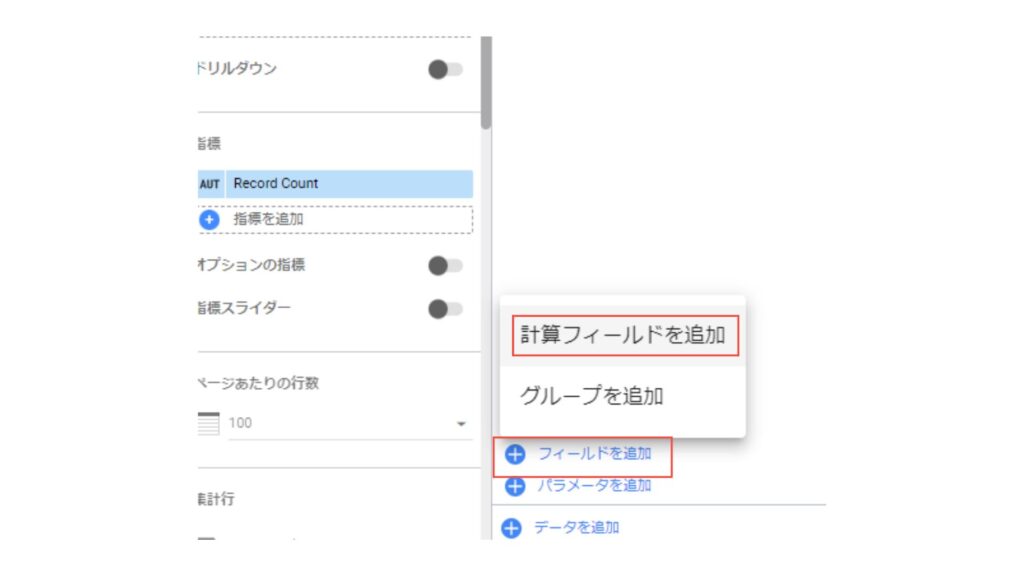
フィールドを追加から計算フィールドを追加し、年齢から年代の項目を作成します。
CASE文をつかう
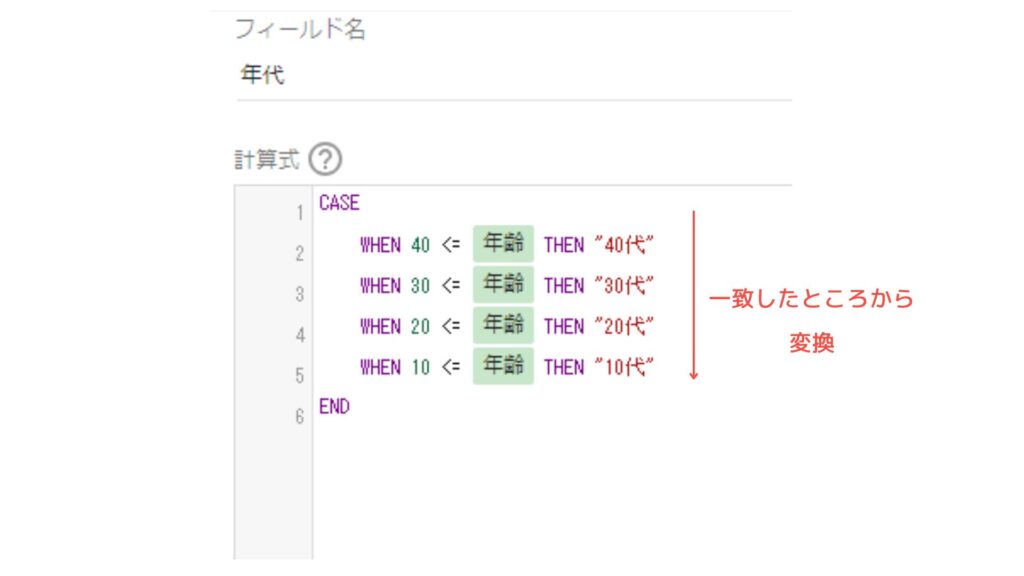
フィールド名に「年代」計算式に以下のようなCASE文を記述します。
CASE
WHEN 40 <= 年齢 THEN "40代"
WHEN 30 <= 年齢 THEN "30代"
WHEN 20 <= 年齢 THEN "20代"
WHEN 10 <= 年齢 THEN "10代"
END
CASE文は上から順に合致するものを探していきます。合致する条件を見つけたら順次データを変換するという仕組みになっております。もし、変換の順番を10代→20代→30代→40代とすると10代は10代、20代と30代と40代はすべて20代になってしまいます。
グループ化されているか確認
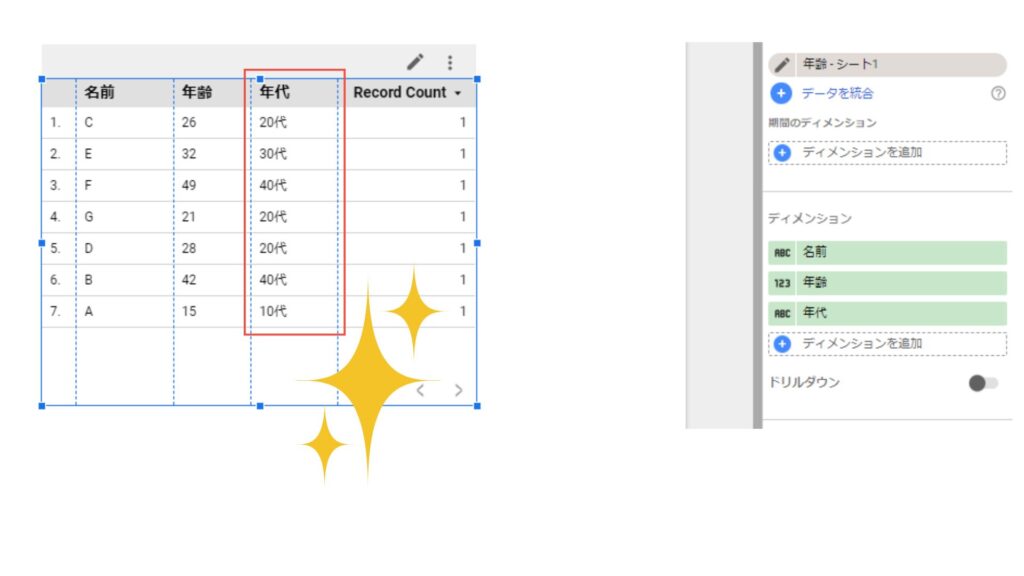
実際に年齢と年代のデータをディメンションに配置すると確かにグループ化されていることが確認できました。Looker Studioの計算フィールドの計算式ではCASE文はよく使う構文なのでこれを機にマスターしてみてください。



コメント